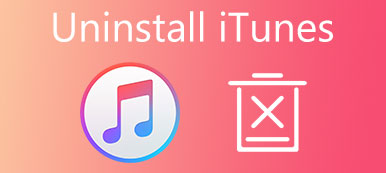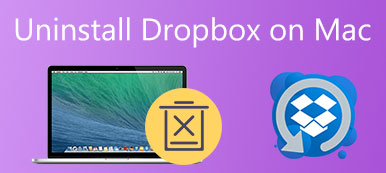¿Qué es Safe Finder en MacBook?
¿Qué es Safe Finder en MacBook?Safe Finder es un secuestrador del navegador. La redirección de Safe Finder cambiará la página de inicio y el motor de búsqueda a search.safefinder.com, search.safefinderformac.com o search.macsafefinder.com. Puede modificar la configuración del navegador sin su permiso. Se necesita una eliminación de Safe Finder para mantener su Mac limpia y segura.
 ¿Safe Finder es un virus en Mac?
¿Safe Finder es un virus en Mac?Si. El paquete de instalación de Safe Finder contiene anuncios y paquetes. Puede encontrar algunos programas "nuevos" instalados en su computadora. Además, una vez que haya instalado el secuestrador de navegadores Safe Finder, las extensiones maliciosas también se agregarán a su navegador.

 ¿Cómo me deshago del virus Safe Finder?
¿Cómo me deshago del virus Safe Finder?Todo su historial de búsqueda será recopilado por Safe Finder. Lo que es peor, la velocidad de ejecución de su navegador se reducirá mucho. También hay anuncios en pantalla en su navegador web. Para quitar Safe Finder en Mac, puede utilizar la forma tradicional de eliminar la aplicación Safe Finder y la extensión manualmente. O puede usar un desinstalador de Mac de terceros para resolver el problema.
- Parte 1: forma rápida de deshacerse de Safe Finder en Mac completamente
- Parte 2: Pasos comunes para eliminar Safe Finder en Mac
Parte 1: forma rápida de deshacerse de Safe Finder en Mac completamente
Safe Finder no es "seguro" de usar. Agregará malware, adware y bundleware a su computadora Mac en secreto. Incluso es posible que no pueda encontrar todos los programas instalados provenientes de este secuestrador de navegador. Porque las aplicaciones maliciosas pueden tener diferentes nombres en su computadora. Durante este tiempo, puede utilizar Apeaksoft Mac Cleaner desinstalar Safe Finder y eliminar todos los archivos relacionados en clics.
Algunos usuarios se quejan de que Safe Finder no se puede eliminar manualmente. Bueno, no te preocupes por eso. Mac Cleaner tiene el desinstalador de aplicaciones incorporado. El programa puede ayudarlo a encontrar todas las aplicaciones instaladas en Mac. Puede eliminar Safe Finder de Mac por completo, incluidos los archivos de registro y configuración.
Tal como se dijo anteriormente, Safe Finder ralentizará el navegador de Internet. Si desea mantener su Mac en buen estado, puede optimizar y acelerar Mac utilizando Mac Cleaner. Su buscador duplicado, desarchivador, administrador de archivos, comprobador de Wi-Fi y más pueden mejorar mucho su experiencia.
- Desinstala Safe Finder en Mac con un solo clic. Los archivos y carpetas relacionados también se eliminarán.
- Eliminar Safe Finder de Chrome, Safari, Firefox y más en Mac.
- Escaneo rápido con un clic para extraer, localizar e identificar aplicaciones y archivos no utilizados en Mac.
- Control de seguridad 100% y gratis. Mantenga su Mac con buen rendimiento.
Cómo eliminar Safe Finder con Mac Cleaner
Paso 1 Descarga gratis Apeaksoft Mac Cleaner desde el siguiente enlace. Inicie el programa después de la instalación.

Paso 2 Elija "Desinstalar" en la sección "Kit de herramientas". Haga clic en "Escanear" para encontrar todas las aplicaciones en su Mac. Haga clic en "Ver" para acceder a ellos.

Paso 3 Busque y seleccione "Safe Finder" en la lista. Puede ver el tamaño total del archivo de la aplicación Safe Finder y los archivos asociados.

Paso 4 Elija todos los archivos de Safe Finder. Haga clic en "Limpiar" en la esquina inferior derecha. Por último, haga clic en "Confirmar" en el mensaje emergente para confirmar la eliminación de Safe Finder en Mac.

Eso es todo. Ahora puede reiniciar Mac para actualizar el sistema. También puede escribir "Safe Finder" en el motor de búsqueda integrado de Mac Cleaner para comprobarlo. No aparece nada.
Parte 2: Pasos comunes para eliminar Safe Finder en Mac
También puede desinstalar Safe Finder de Mac con el método tradicional. El proceso total se puede dividir en 3 pasos. Debe eliminar la aplicación Safe Finder, desinstalar la extensión Safe Finder y restablecer el navegador. Leamos juntos para ver cómo detener Safe Finder en Mac.
Paso 1 Abra "Finder" en el muelle. Elija "Aplicaciones" en el panel izquierdo. Desplácese hacia abajo y busque la aplicación "Safe Finder". Haz clic derecho en "Safe Finder". Elija "Mover a la papelera" para eliminar Safe Finder de Mac.
Paso 2 Haga clic derecho en Papelera y seleccione "Vaciar papelera". Luego, haga clic en "Preferencias del sistema" > "Perfiles" > "AdminPrefs" > "-" para eliminar los perfiles de Safe Finder.
Paso 3 Haz clic en "Finder"> "Ir"> "Ir a la carpeta" para eliminar los archivos y carpetas de Safe Finder de Mac. Debe escribir los siguientes elementos en orden.
/ Library / LaunchAgents
/ Biblioteca / Soporte de aplicaciones
~ / Library / LaunchAgents
/ Library / LaunchDaemons
/ Users / Shared /
Paso 4 Para eliminar Safe Finder de Chrome en Mac, haga clic en "Menú"> "Más herramientas"> "Extensiones" para encontrar extensiones y complementos maliciosos de Safe Finder. Haga clic en "Eliminar" para eliminar las extensiones de Safe Finder Chrome.

Tu puedes necesitar: Cómo eliminar virus en iPhone
Paso 5 En la lista "Menú" de Chrome, elija "Configuración"> "Abrir una página específica o un conjunto de páginas" para agregar una nueva página o usar la página actual. En las páginas de inicio, puede eliminar los sitios de búsqueda del secuestrador Safe Finder.

Paso 6 Haz clic en "Menú"> "Configuración"> "Restaurar la configuración a sus valores predeterminados originales"> "Restablecer configuración" para restablecer la configuración de Chrome. También es una parte de la eliminación de Mac Safe Finder. (Mira cómo restablecer tu MacBook Pro)

Eso es todo para eliminar Safe Finder de Mac por completo. Obviamente, puede hacer la mitad del trabajo con el doble de resultados utilizando Apeaksoft Mac Cleaner. No es necesario buscar y eliminar todos los archivos asociados a Safe Finder uno por uno. El programa puede mostrarle el resultado en un minuto. Para deshacerse de Safe Finder en Mac, puede eliminar todos los archivos y carpetas con un solo clic. El problema de que Safe Finder no se desinstale se puede resolver sin esfuerzo.
Conclusión
Safe Finder se incluye con muchos programas. Es posible que no note cuántas aplicaciones están instaladas en su computadora. Esas aplicaciones no utilizadas ralentizarán Mac y robarán su información personal. Por lo tanto, se recomienda desinstalar aplicaciones no deseadas y eliminar archivos innecesarios con Mac Cleaner. Puedes terminar Eliminación segura del buscador dentro de 3 minutos aquí.